
設定提醒事項的通知
您可以設定通知,讓它在個別提醒事項到期時提示您,或者當您抵達或離開位置(如地址或您的車輛)時發出提示。如果您為提醒事項同時設定兩種類型的通知,在您指定的時間發生時或當您位於該位置時,便會收到通知(視何者先發生而定)。
例如,若您有一個提醒事項是排定一個免疫門診,便可以設定通知來在醫生的診所開門時通知您。若您有一個購買旅行雨傘的提醒事項,則可以設定通知以在您抵達購物中心時提示您。
設定時間通知
將游標移至提醒事項上,按一下「資訊」按鈕
 。您也可以直接用力長按提醒事項(或選取提醒事項,然後使用 Touch Bar)。
。您也可以直接用力長按提醒事項(或選取提醒事項,然後使用 Touch Bar)。選取「指定日期」,然後執行下列任一操作:
按一下日期來選取不同的日期。
按一下時間來輸入不同的時間。
若要讓通知重複,按一下「重複」選單並選擇選項。
若要選擇一週、一個月或一年特定的幾天,請從「重複」選單中選擇「自定」,然後選擇頻率。
如果您想要讓提醒事項通知再次顯示直到您完成該提醒事項,請將「重複」的設定維持為「無」。當通知顯示時,您可以按一下「稍候」,然後選擇「忽略」。
按一下「完成」。
若要快速設定或更改提醒事項的通知日期,請選擇「檢視」>「顯示行事曆」,然後將提醒事項拖至側邊欄行事曆上的某個日期。
詢問 Siri。您可以這樣說:「提醒我今晚 10 點吃藥。」 進一步瞭解 Siri。
設定位置通知
您可以設定通知,在您抵達或離開指定的位置時發出提示。這可包含您的車輛,前提是 iPhone 已正確設定且您在進出車輛時有隨身攜帶它。
若要收到位置通知,在您使用「提醒事項」的所有電腦或裝置上必須啟用「定位服務」。如需更多資訊,請參閱:管理可使用「定位服務」的 App。
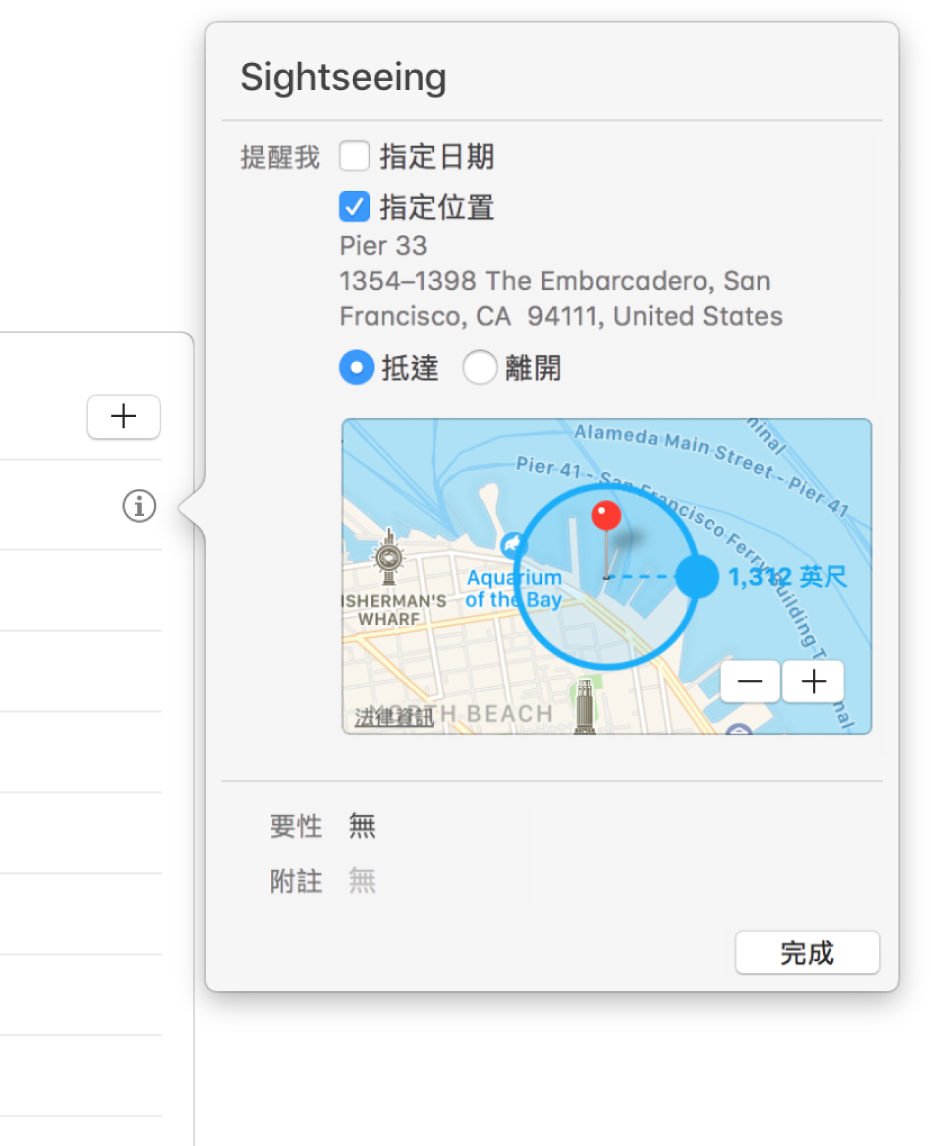
將游標移至提醒事項上,按一下「資訊」按鈕
 。您也可以直接用力長按提醒事項(或選取提醒事項,然後使用 Touch Bar)。
。您也可以直接用力長按提醒事項(或選取提醒事項,然後使用 Touch Bar)。選擇「指定位置」,然後輸入位置或從建議列表中選擇一個位置。
位置列表包含來自您「聯絡資訊」名片的目前位置和地址。若您的 iPhone 已透過藍牙連接您的車輛,且 iPhone 和 Mac 使用相同的帳號,這便也包含「正在上車」和「正在下車」的通知。
您可以輸入地址、店家名稱或其中一筆聯絡資訊。當您輸入時,「提醒事項」會加入到建議列表中。
選擇「離開」或「抵達」來指定當您離開或抵達該位置時,想要收到通知。
若要設定與通知位置的距離,請拖移圓圈上的大型藍點。
詢問 Siri。您可以這樣說:「提醒我離開這裡的時候去超市。」 進一步瞭解 Siri。
在您將提醒事項標示為完成前,每次您抵達或離開該位置時都會收到通知。
使用自動偵測日期與時間來新增通知
當您製作的提醒事項包含日期與時間資訊時,會自動在指定時間收到提示。
加入新的提醒事項,其中包含提醒事項到期的日期或時間。
例如,提醒事項可以為「2 月 6 日為派對買洋芋片」、「星期五晚上 7 點租影片」或「14/9/16 付帳單」。
依據您指定的日期和時間收到提示:
如果您沒有輸入時間:通知會設定為 12 PM。
如果您沒有輸入日期:通知會設定為今天。
如果時間已過:您會在明天的該時刻收到提示。
使用「提醒事項」行事曆來新增通知或提醒事項
如果您沒有看到行事曆,請選擇「顯示方式」>「顯示行事曆」。
請執行下列其中一項操作:
使用日期通知來製作新提醒事項:按一下行事曆中的日期,按一下視窗左上角的「加入」按鈕
 ,然後輸入提醒事項。
,然後輸入提醒事項。將日期通知加入現有的提醒事項:將提醒事項拖至行事曆上的日期;通知會設為該日的早上 9 點。
若要拖移提醒事項,請按一下其名稱右側的空白區域。
提醒事項若具有以時間為準的通知,則會出現在「已排程」列表和其原始的提醒事項列表中。
即將到期的提醒事項會出現在通知中心的「今天」顯示方式。您可以在「通知」偏好設定中關閉「提醒事項」通知。若要暫時將通知靜音,請按住 Option 鍵並按一下選單列的「通知中心」圖像 ![]() 。
。
您的提醒事項會顯示在您所有設定相同帳號的電腦和裝置上。
如果您想要記住行事曆行程,而非加入提醒事項,請使用「行事曆」App 來加入含提示的行程。如需更多資訊,請參閱:加入、修改或刪除行程。